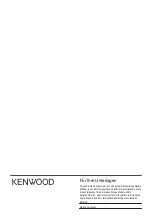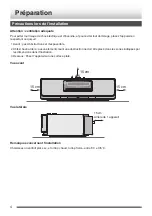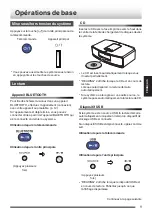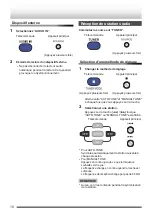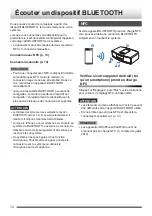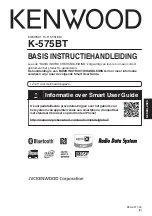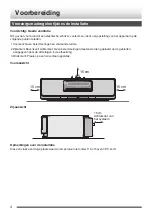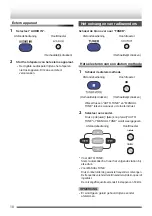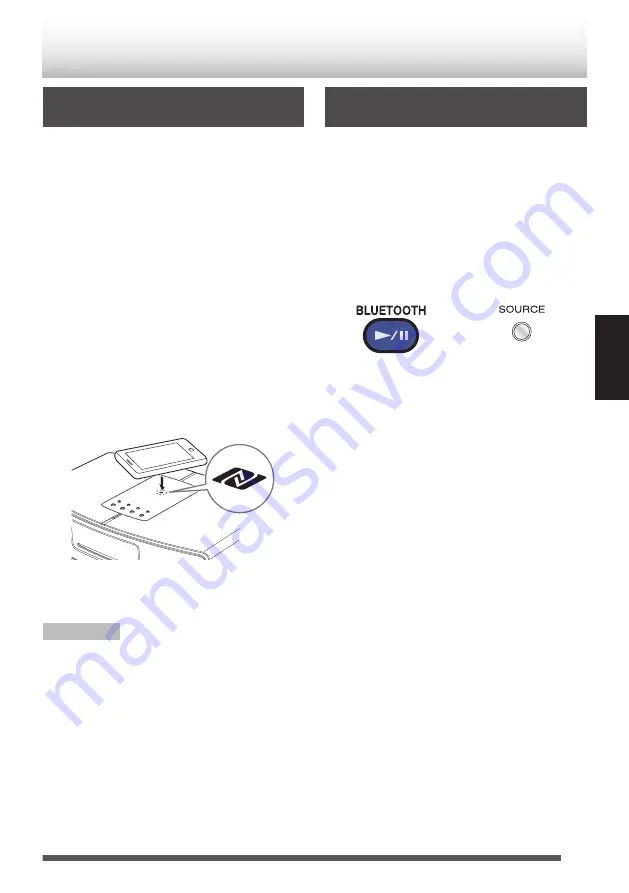
Connexion d’un appareil
BLUETOOTH utilisant NFC
1
Activez le dispositif
BLUETOOTH(mentionné ci-après comme
dispositif cible), et activez NFC.
Exemple d’utilisation d’un appareil Android (tel
qu’un smartphone)
A
Cliquez sur “Réglages”
B
“Plus”.
B
Réglez NFC le réglage
B
“Lecteur/
graveur, P2P” sur marche.
2
Touchez le repère N sur le système avec la
zone d’antenne NFC du dispositif cible.
0
Le système passe à l’état de veille
d’appariement et l’icône “
n
” sur l’écran
clignote.
0
Si un message “Connecter au Bluetooth ?”
s’affiche sur l’écran du dispositif cible, cliquez
sur “Oui”.
.
Lorsque la connexion est établie,
“CONNECTED” apparaît sur l’écran du système.
Puis l’icône “
n
” s’allume.
REMARQUE
0
Une fois l’appariement est terminé, déplacez le
dispositif cible dans la direction opposée à celle du
système. Si le dispositif cible est laissé en contact
avec le système, la connexion peut être coupée et
devenir instable.
0
Si l’appariement ne réussit pas, supprimez les
informations d’appariement du système sur le
dispositif cible et effectuez de nouveau
l’appariement. Si cela ne résout pas le problème,
connectez manuellement. (p. 13)
0
La connexion démarre automatiquement, même si
le système est en mode veille ou configuré sur une
autre source.
Connexion d’un appareil
BLUETOOTH manuellement
Lors de la connexion du système et du dispositif
BLUETOOTH
(mentionné ci-après comme
dispositif cible)
pour la première fois, effectuez
l’appariement avec la méthode suivante.
1
Réglez la source sur “BLUETOOTH”.
Appuyer plusieurs fois sur la touche pour
changer la source.
Appuyez à plusieurs reprises jusqu’à ce que
“BLUETOOTH” s’affiche.
Télécommande
Appareil principal
.
.
(Appuyez plusieurs fois)
0
L’icône “
n
” sur l’écran clignote et le système
entre en mode veille d’appariement.
2
Activez le dispositif cible et réglez-le sur
l’état pour l’appariement.
Reportez-vous au mode d’emploi de l’appareil en
cours d’utilisation pour plus de détails.
(Exemple)
Dispositif Android (tel qu’un smartphone)
Cliquez sur “Réglages”
B
“Sans fil et réseau”
dans l’ordre.
Si “Bluetooth” n’est pas coché, appuyez sur
“Bluetooth” pour cocher et mettre sur “Marche”.
Par la suite, cliquez sur “Bluetooth”
B
“Scanner
pour trouver des dispositifs” (ou l’élément avec la
même fonction) dans l’ordre.
Appareil iOS (iPhone/iPad/iPod touch)
Veuillez vous reporter à l’une des procédures
suivantes.
Cliquez sur “Réglages”
B
“Bluetooth ” dans
l’ordre.
Ou
Cliquez sur “Réglages”
B
“Général”
B
“Bluetooth” dans l’ordre.
Si “Bluetooth” est réglé sur arrêt dans l’un des cas
ci-dessus, réglez-le sur “Marche”.
Continuez à la page suivante
13
FRANÇAIS